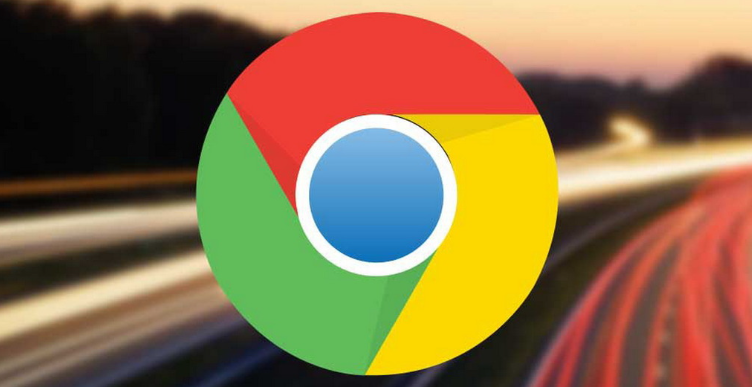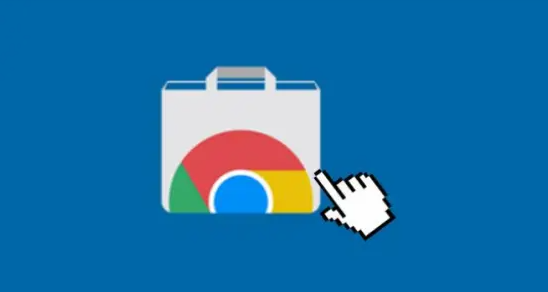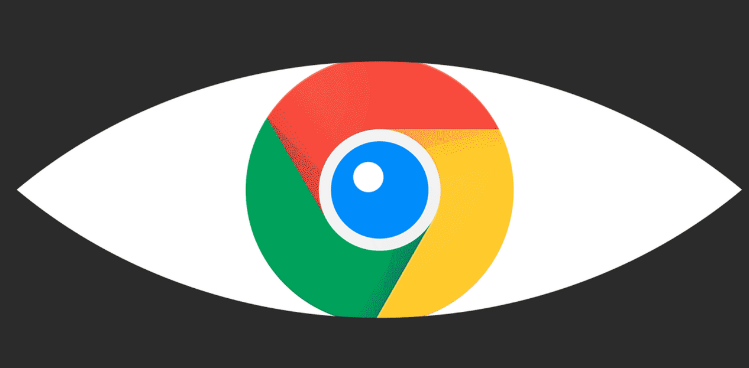google浏览器多账号登录切换详细操作步骤教程
时间:2025-08-10
来源:谷歌浏览器官网

启动Chrome浏览器并更新至最新版本。确保使用的是官方正版软件,避免因版本过旧导致功能缺失。点击右上角的用户头像图标进入账户管理界面,若未登录任何账号则显示默认状态。
创建新用户配置文件。在弹出菜单中选择“添加”,随后点击“创建新配置文件”。为每个账号设置独特的名称和头像以便区分,建议输入对应的谷歌账户邮箱及密码实现数据同步。完成设置后新用户的图标会与其他账户并列显示在浏览器顶部。
切换已存在的用户账号。再次点击用户头像区域,从下拉列表中选择目标账户即可快速切换。Chrome会自动加载该账号的历史记录、书签等个性化配置,无需重复输入凭证。此方法适用于日常频繁交替使用的场景。
利用桌面快捷方式提升效率。针对常用账号,可在设置中找到对应用户的选项并生成独立的桌面图标。双击该快捷方式可直接以指定身份启动浏览器,省去手动选择的步骤,特别适合固定设备上的稳定办公需求。
启用隐身模式临时登录。点击三点菜单选择“打开新的无痕窗口”,在此环境下登录第二个账号不会影响主窗口的数据留存。关闭隐身标签页后所有临时信息自动清除,适合短期借用他人设备时的隐私保护。
配置扩展程序辅助管理。安装如Switcher for Gmail之类的插件可实现一键切换多个邮箱账户,或通过MultiLogin for Facebook同时维持社交平台的多重身份。安装前务必确认扩展来源可靠,防止恶意脚本窃取敏感信息。
定制个性化浏览参数。进入设置中的外观模块调整字体大小、主题颜色等视觉元素;在隐私与安全板块控制Cookie保存策略和站点权限分配。不同账户可独立设置偏好方案,满足多样化的使用习惯。
通过上述步骤,用户能够灵活高效地在Google浏览器中管理多个账号,实现工作与生活的无缝衔接,同时保障各账户间的独立性和安全性。